
トーク機能の使い方
ふぁぼまのトークの使い方がわからないときにこのページを参考にしてください。
1️⃣トークの始め方
トークを開始するためには、話したい相手とのマッチングが成立する必要があります🤝
マッチングが成立するには、以下のいずれかの条件を満たす必要があります。
✅相手に「いいね」を送って、相手が「ありがとう」を返す
✅相手から「いいね」が送られて、自分が「ありがとう」を返す
マッチングが成立しやすくなるコツは以下の記事を参照してね
2️⃣トークができる友だち一覧を確認する
マッチングが成立した友だちの一覧は、トーク一覧ルームの右上「・・・」をタップして「友だち一覧」を選択すると確認できます
3️⃣トークルームを非表示にする
特定のトークルームを左にスワイプすると、「非表示」ボタンが出現します。非表示にしたトークルームも、友だち一覧から該当ルームを選択するとトーク一覧に復活させることができます。
4️⃣トーク中の相手のプロフィールを確認する
トーク一覧、トークルーム内で表示されている相手のアイコンをタップするとプロフィールを確認することができます。
個別のトークルーム内でアイコンをタップしてプロフィールを確認し、元のトークルームに戻ってきた場合、入力中のメッセージは消えませんので安心してください。(消えたらバグなのでご連絡ください!)
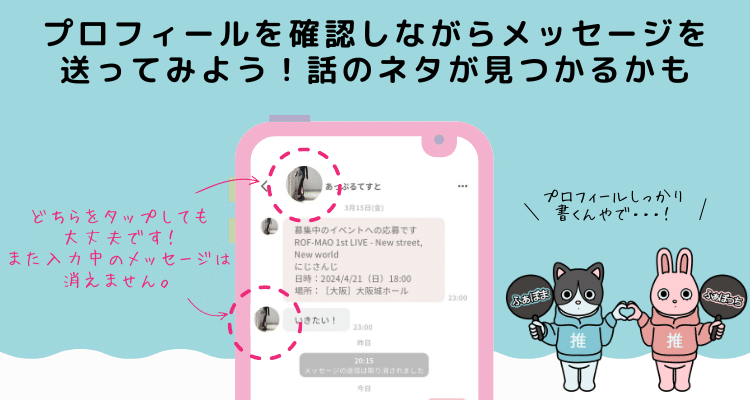
5️⃣送信したメッセージを取り消す
取り消ししたいメッセージを長押しすると、送信取り消しボタンが表示されます。タップするとメッセージが取り消しされます。
なお、メッセージの送信を取り消したことは、ルーム上に表示されます。
※自分が送ったメッセージのみ

6⃣メッセージを全文コピーする
コピーしたいメッセージを長押しすると、コピーボタンが表示されます。タップすると、メッセージの内容が全文コピーされます
7⃣トークにリプライをする
リプライをしたいトークを長押ししてください。
8⃣グループトークで複数の友だちと会話する
1.複数の友だちとのグループトークルームを作る
①トークルームのタブを開いて、右上の[3人の人マーク]をタップしてください。
②追加[+]マークをタップして、グループトークしたい友達を選択してください。
③グループアイコンとグループ名を設定してください。アイコンを設定していない場合は、初期画像になります。
④[作成する]ボタンをタップしてください。選択しているメンバーが、2人以下の場合は作成ボタンを押せません。
2.グループトークのメンバーを編集する
①追加したいグループトークルームの右上の[三本線マーク]をタップしてください。
②メンバー一覧をタップしてください。
③追加したい場合は、追加[+]マークをタップして、グループトークしたい友達を選択してください。削除したい場合は、削除したいメンバーのアイコン右上の×マークをタップしてください。
④[編集する]ボタンをタップしてください。
注意:グループトークに途中参加したメンバーも、過去のトーク履歴を閲覧できます。また、グループトークから削除されたメンバーは、該当のトークルームがトーク一覧から消え、在籍期間中のトークも含めて閲覧ができなくなります。
3.グループトークから退出する
①退出したいグループトークルームの右上の[三本線マーク]をタップしてください。
②メンバー一覧をタップしてください。
③[グループを退出]ボタンをタップしてください。
注意:グループトークから退出すると、該当のトークルームがトーク一覧から消え、在籍期間中のトークも含めて閲覧ができなくなります。
9⃣トークルームに不具合があった時の対応
通知がこない、未読バッチが消えない、メッセージが消えるなど不具合を確認したら、マイページ内の「運営に連絡」からご連絡いただけると助かります🙏
今後のアップデートの予定など
その他使いづらい、こうなったらいいのにという内容も随時受付します。
ちなみに以下は近日中に対応する予定です。
・絵文字のサイズを大きくする
もしこのアプリで友だちができたら、ぜひ自分の界隈の人にアプリをSNSシェアしていただけたらありがたいです!
大きな会社ではないので、皆さんからのご紹介が、生命線になっています😭
至らないところもいろいろありますが、できる限りがんばってまいります
よかったら公式Xもフォローいただけたら嬉しいです!
3月のマッチング数の集計したら、1か月で3,200組が新しく推し友・オタ友になってました🎉
— Favomatch*ふぁぼま🫶🏻推し活友だちマッチングアプリ (@favomatch_jp) April 9, 2024
1人と深くやりとりするもヨシ、各1でお友だちつくるもヨシ、たくさんつながるもヨシ、好きな感じで活用してね😊https://t.co/SIAz3lBcpu
AndroidはプロフのURLから!#ジャニオタさんと繋がりたい
この記事が気に入ったらサポートをしてみませんか?
